DRI in Photoshop
Seite 6
2. Ebenen hinzufügen
Bei jeder neuen Ebene die Hinzugefügt
wird ist darauf zu achten,
das das Ebenenset markiert ist, wie im Bild dargestellt

möchten Sie ohne Ebenenset arbeiten immer die Oberste Ebene Markieren
Das Bild mit der nächst
kürzeren Belichtungszeit wir jetzt geöffnet
hier das mit 8 sek. Belichtungszeit
Das Bild wird mit
der Tastenkombination Strg + A (alles Auswählen)
sowie Strg + C (kopieren)
Bild schließen (8 sek. Belichtungszeit)
zum Einfügen die Tastenkombination Strg + V
innerhalb des Ebenensets DRI
als neue Oberste Ebene eingefügt

Die Ebene 2 verdeckt zu 100%
die darunter liegenden Ebenen
Da die Überstrahlungen
nach Bearbeitung der ersten Ebene
nicht mehr so stark hervortreten
bleibt zur Auswahl der Lichter die 2. Ebene eingeblendet
Diese Vorgehensweise ist jedoch von den
Lichtverhältnissen abhängig
Bei anderen Motiven ist eine Auswahl
basierend auf die bisherige Bearbeitung
sinnvoller
Dazu würde die Ebene 2 ausgeblendet
Über Auswahl > Farbbereich Auswählen
die Option Lichter auswählen und mit OK bestätigen
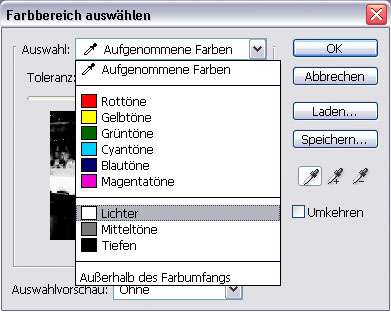
hier sichtbar die Auswahl im Bild

Mit Klick auf das Symbol für
die Ebenenmaske
wird auf die markierte Ebene 2 eine
Ebenenmaske hinzugefügt

Wieder werden alle Bereiche außerhalb der Markierung ausgeblendet
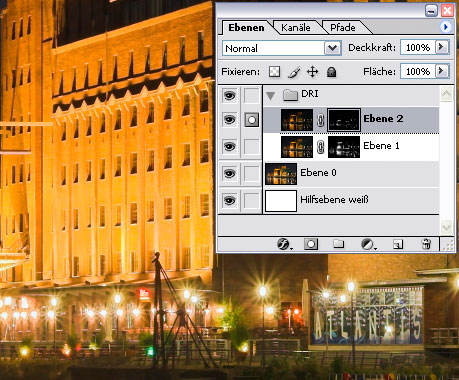
Zum Weichzeichnen der Ebenenmaske
orientieren wir uns wieder
an den kleineren Lichtquellen im Bild
über Filter > Gaußscher
Weichzeichner
wird der Selbige aufgerufen
Eine Einstellung mit einem Radius von 8 Pixeln
ergibt hier ein gutes Ergebnis
Am Gebäude kann man erkennen
das auch hier mit einem Radius von 24 Pixeln
das bessere Ergebnis erzielt wird
Zum Vergleich die Maus übers Bild ziehen
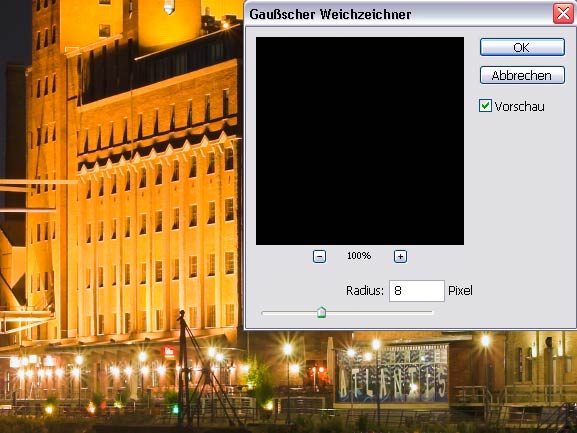
Wir wenden den Gaußschen Weichzeichner mit einem Radius von 8 Pixeln an
In der ersten Ebene wurde eine Auswahl
zum Bearbeiten mit zwei unterschiedlichen Radien gespeichert
diese rufen wir über Auswahl
> Auswahl laden auf
und wählen den Kanal "Auswahl Flächen"
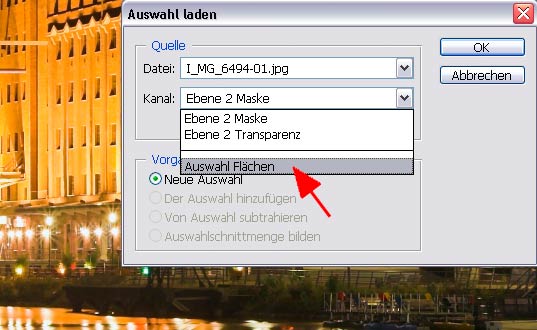
über Filter > Gaußscher
Weichzeichner
wird wieder der Selbige aufgerufen
jetzt jedoch eine Einstellung mit einem Radius von 24 Pixeln
auswählen

Die Auswahl bitte wieder aufheben
Durch ein und ausblenden der Ebene 2
läßt sich sehr gut die Wirkung vergleichen
Bitte die Maus übers Bild ziehen
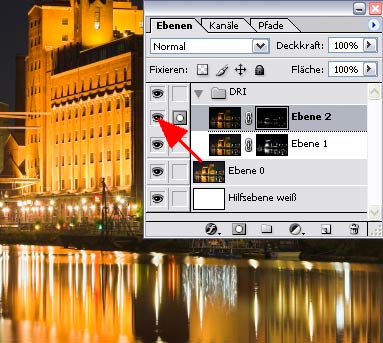
Die Wirkung der 2. Ebene im Bereich des Gebäudes ist etwas zu stark
da auch fast alle Spitzlichter mit abgedunkelt werden
Abhilfe verschafft hier ein Ausmaskieren von Hand
Dazu auf der nächsten Seite mehr